手把手教你 iPhone苹果手机怎么设置敲两下截屏
1、打开手机找到【设置】→【通用】。

2、在通用页面找到【辅助功能】。
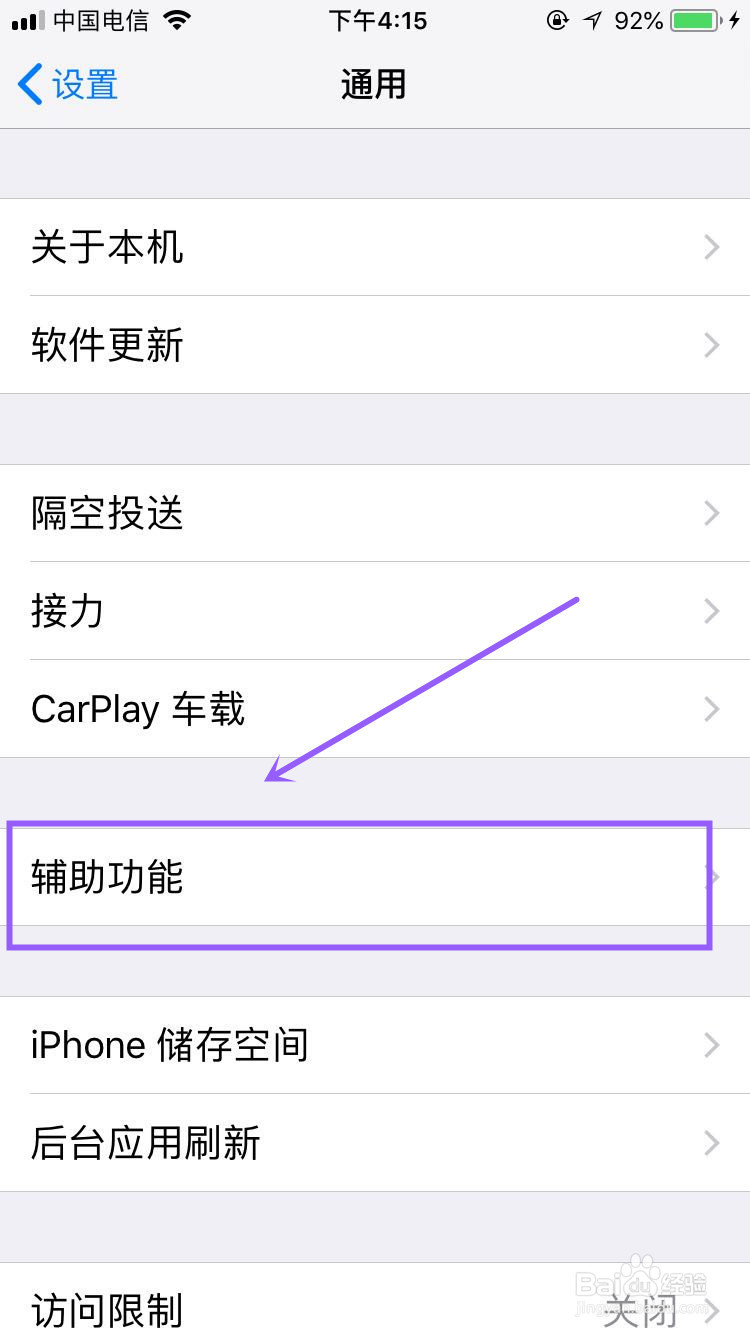
3、在辅助功能中找到【辅助触控】。
4、然后①开启辅助触控开关(注:开启后显示绿色);②点击【轻点两下】。

5、然后找到并选中【屏幕快照】。

6、如何查看自己是否选中成功,选中后会有一个“√”。

7、下面是最关键的一步,不管是轻点屏幕两下或者是用手指关节轻敲两下,都必须要在屏幕上的一个小圆点上进行,就是要对准小圆点敲两下或者点两下才能截屏,其他位置无效!
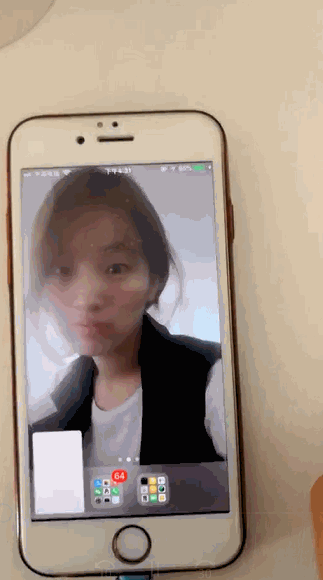
声明:本网站引用、摘录或转载内容仅供网站访问者交流或参考,不代表本站立场,如存在版权或非法内容,请联系站长删除,联系邮箱:site.kefu@qq.com。
阅读量:79
阅读量:52
阅读量:137
阅读量:153
阅读量:78